У цьому посібнику я покажу тобі, як ти можеш створити J- та L-перерізи в DaVinci Resolve. Ці техніки монтажу особливо корисні для покращення потоку діалогів і конверсацій у твоїх відео. J-переріз дозволяє вставити аудіо кліпу перед візуальною зміною, тоді як L-переріз продовжує відтворювати аудіо, після того як вже зроблено візуальну зміну. Давай відразу перейдемо до практичної реалізації цих технік і подивимось, як ти можеш вдало їх застосувати!
Головні висновки
- J-перерізи залучають аудіо наступного кліпу у поточний кліп, що наближує глядача до наступного голосу ще до зміни кадру.
- L-перерізи дозволяють зберігти аудіо поточного кліпу під час переходу до наступного кліпу, що часто використовується в діалогах.
- Обидві техніки збільшують напругу та динаміку в конверсаціях або сценах.
Покрокова інструкція
Створення J-перерізу
Щоб створити J-переріз у DaVinci Resolve, спочатку переконайся, що аудіо кліпів розділено.
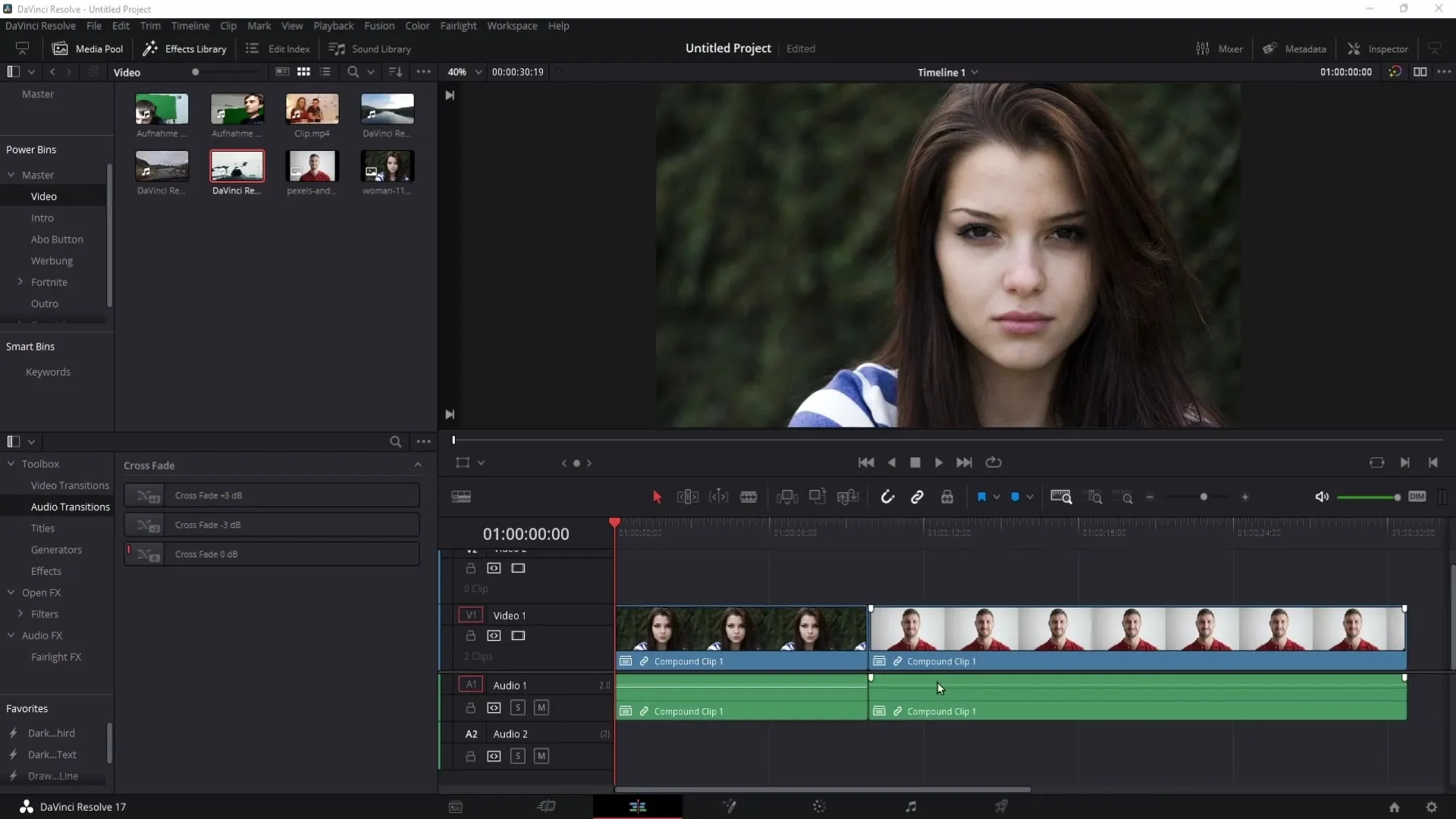
Спочатку виділи обидва кліпи на лінійці, які ти хочеш відредагувати. Потім натисни на посилання, щоб розділити аудіо- та відео-доріжки.
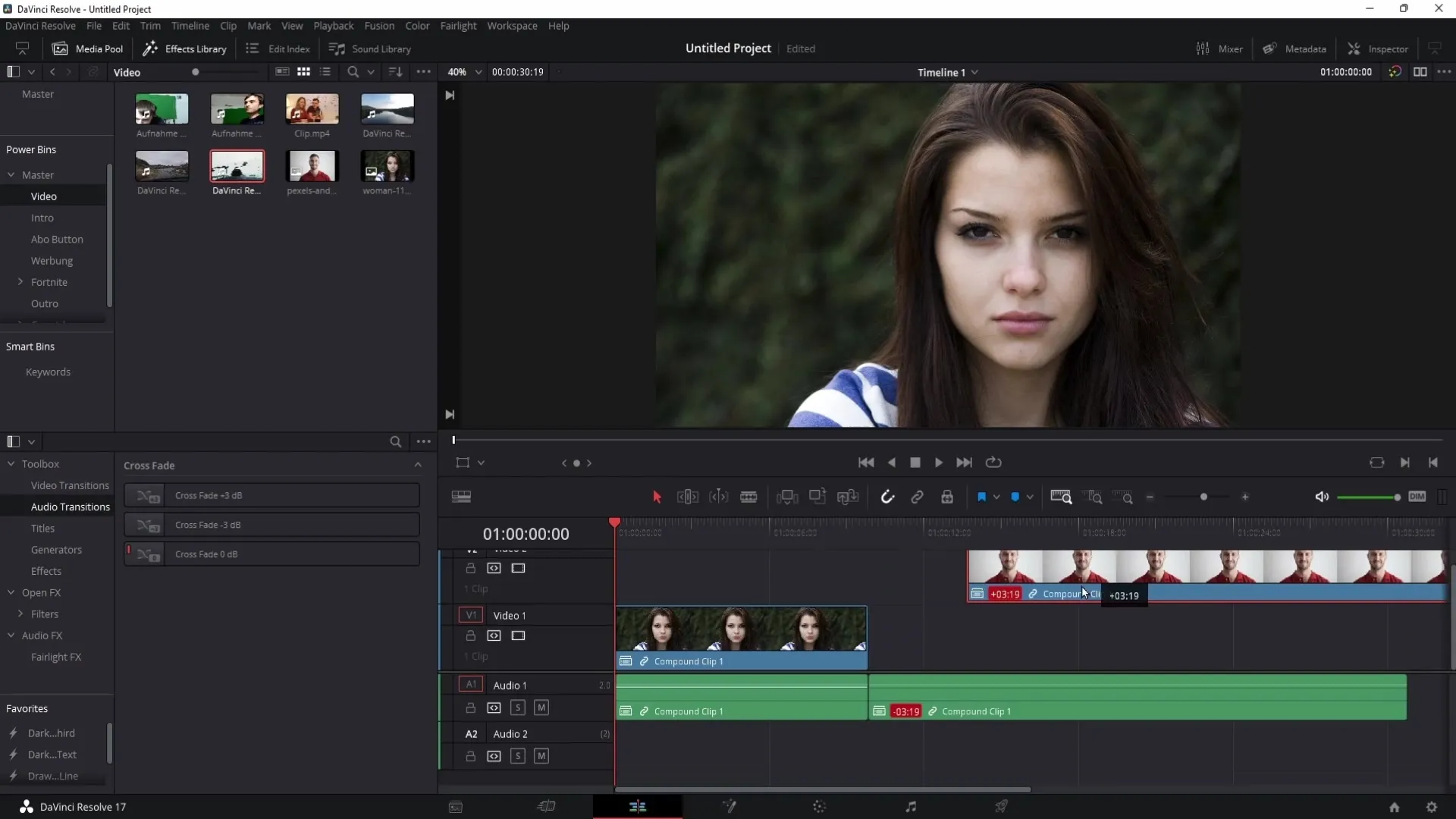
Тепер ти можеш перетягнути аудіо другого кліпу в перший, дещо подалі. Це дозволить аудіо з другого кліпу почути, коли перший кліп все ще відображається.
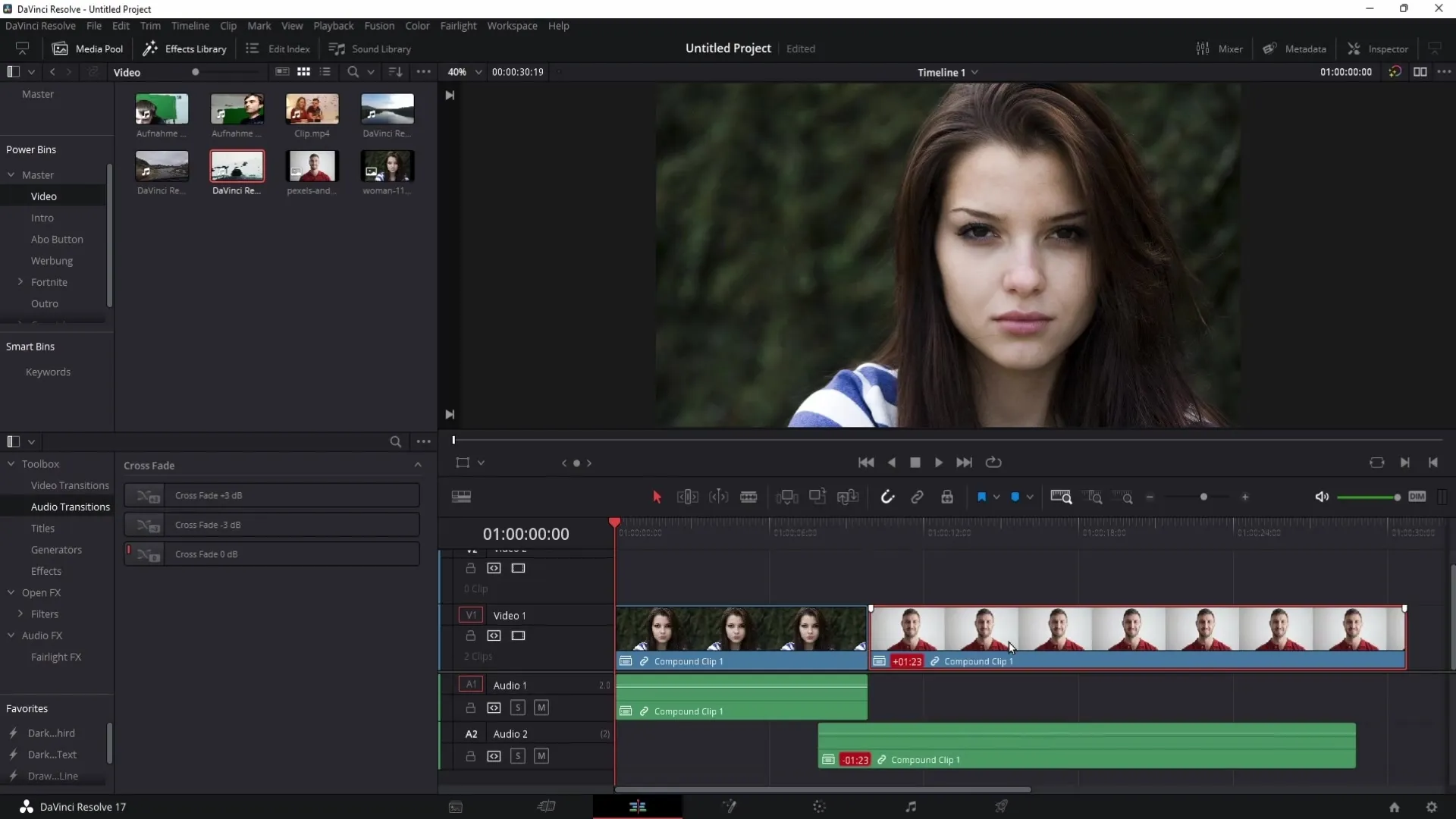
Після цього також скороти трохи другий кліп, щоб створити рівний вигляд. Важливо далі перетягнути аудіо з першого кліпу, щоб забезпечити гармонійний перехід.
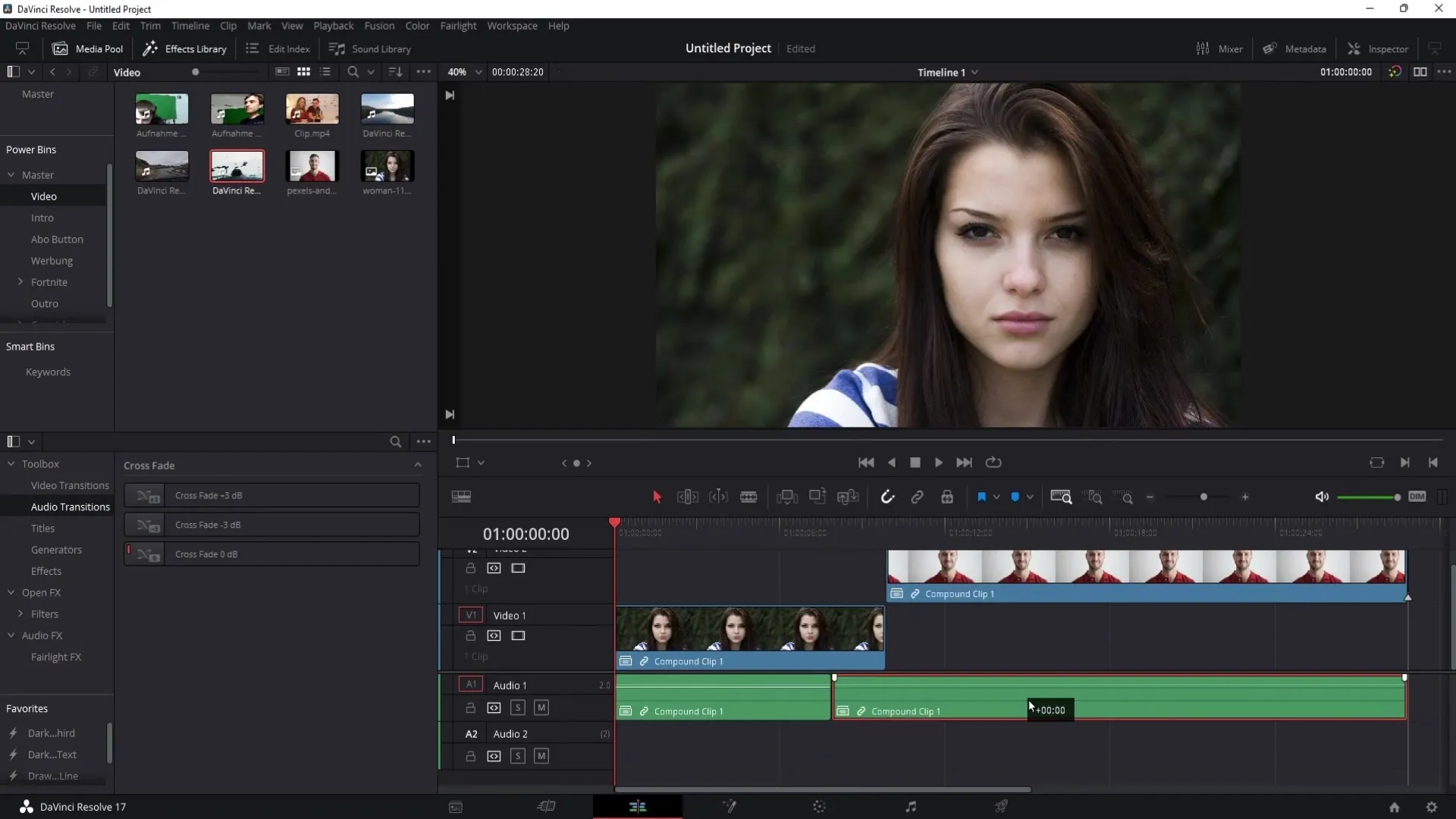
Якщо ти повертаєш аудіо на бажану аудіодоріжку та вирівнюєш все, то ти створив J-переріз.
Створення L-перерізу
Тепер, коли ти вже створив J-переріз, давай створимо L-переріз. Переконайся, що як перший, так і другий кліпи все ще є на лінійці.
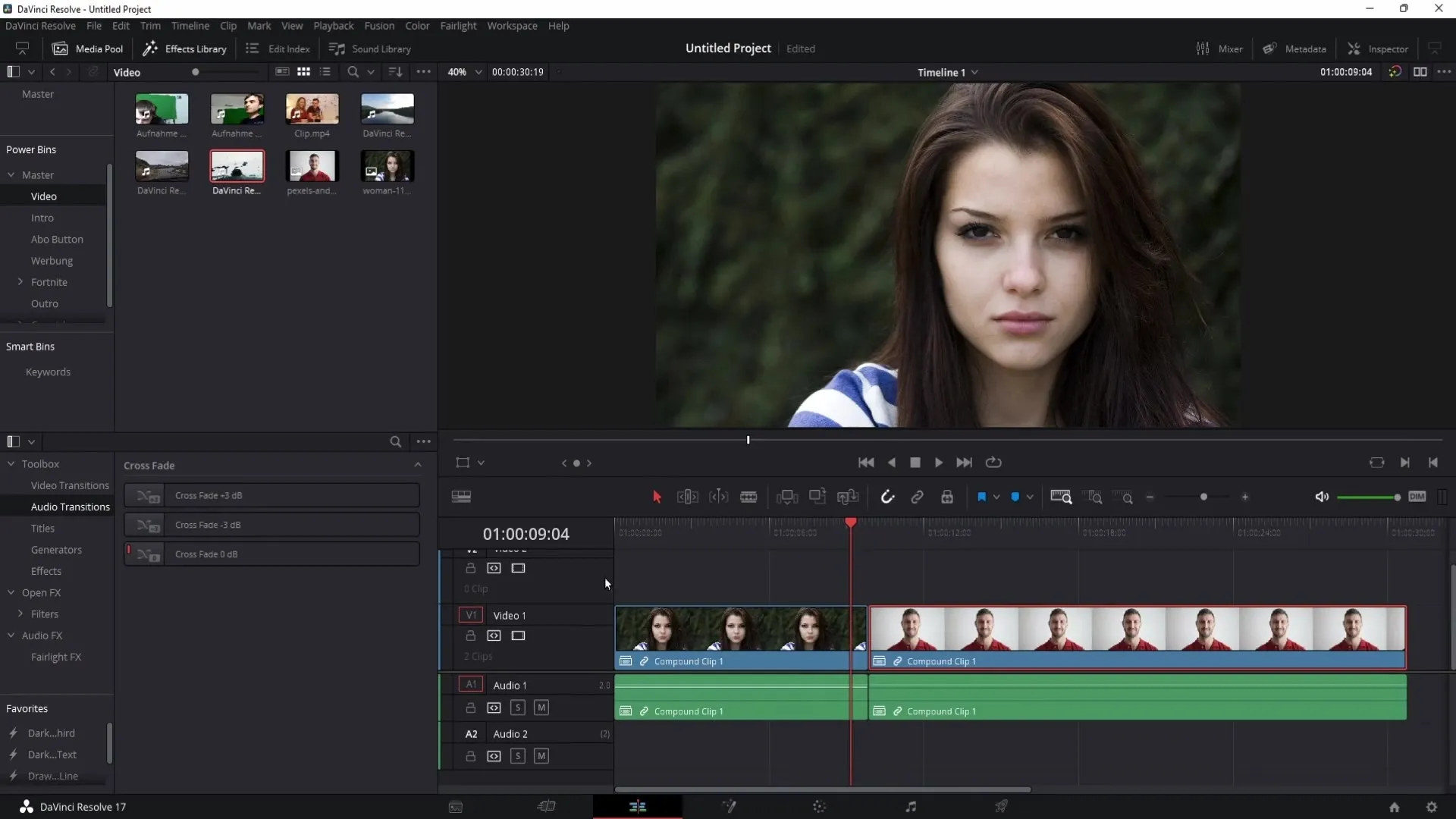
Для L-перерізу перетягніть аудіо першого кліпу в візуальний матеріал другого кліпу. Важливо, щоб перехід був плавним і щоб зображення другого кліпу вже з'являлося, поки аудіо з першого кліпу продовжує грати.
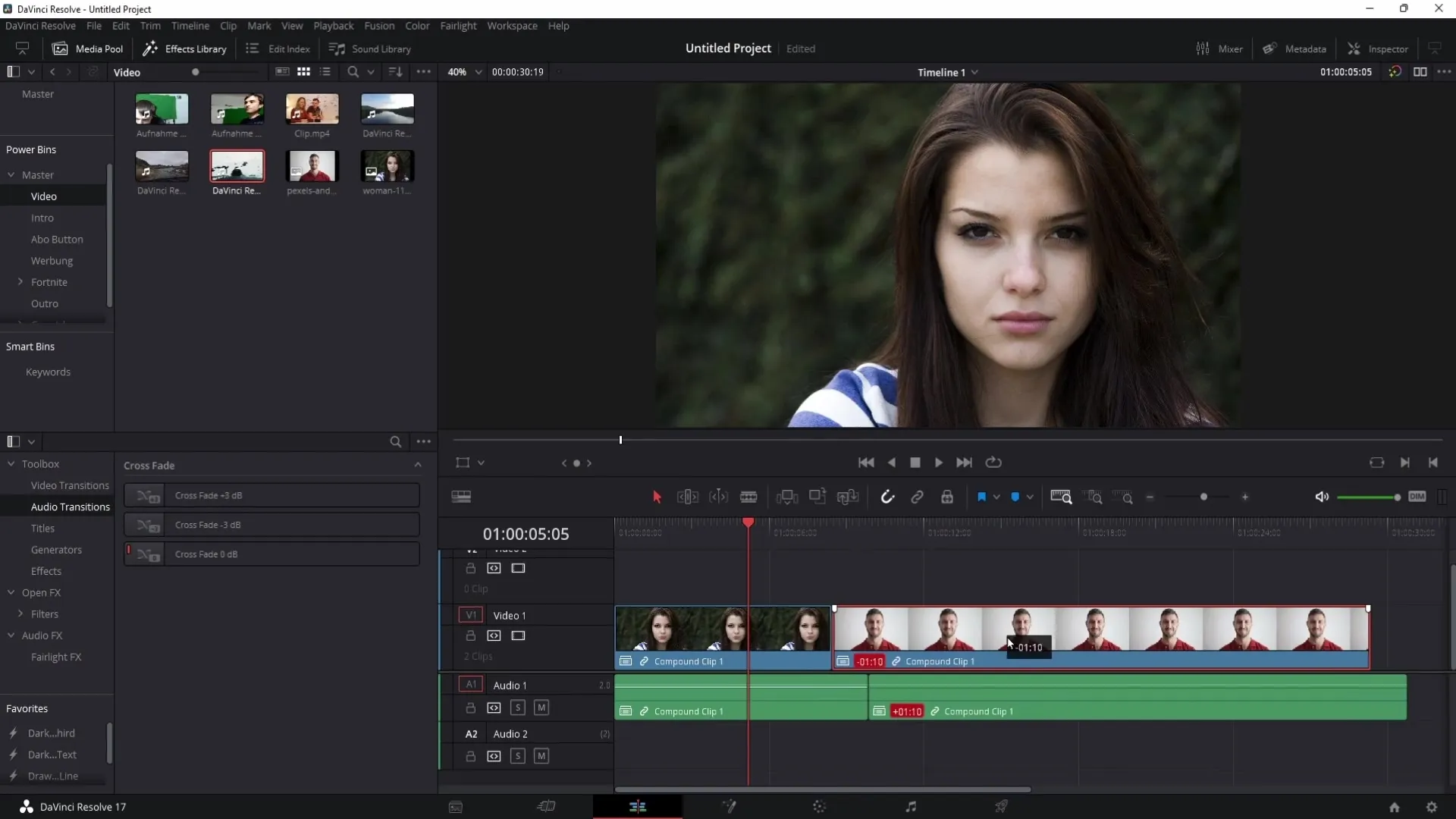
Після цього зменште гучність аудіодоріжки другого кліпу, щоб забезпечити безперервний перехід на аудіо з першого кліпу.
Тепер ти можеш знову підняти аудіодоріжку вгору, що забезпечить продовження прослуховування аудіо з першого кліпу, після того як вже відбувся візуальний перехід на другий кліп.
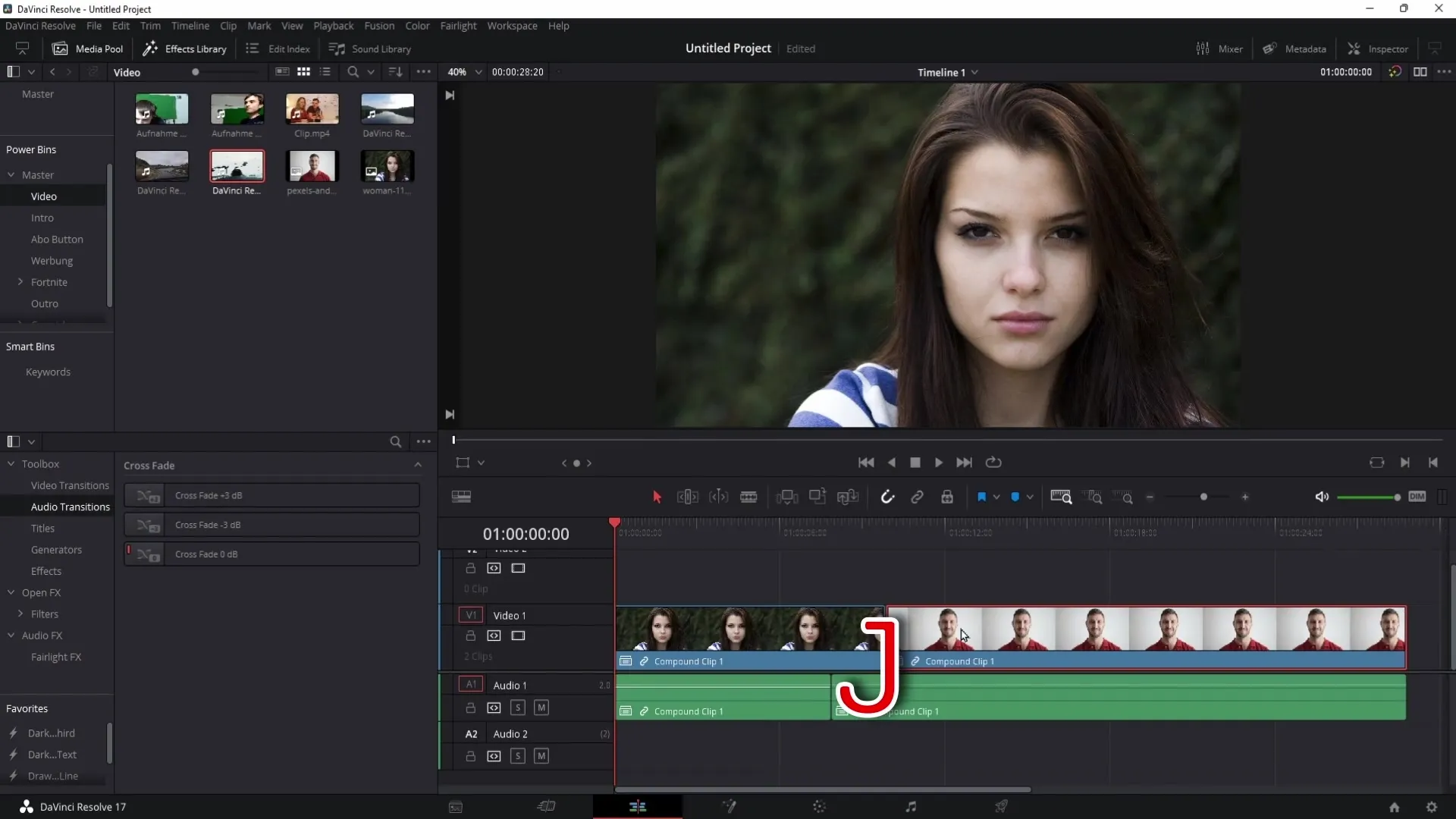
Використання технік
Для ефективного використання цих двох технік монтажу обери вплив на глядачів. L-переріз нарощує напругу під час розвитку дії. Спостерігай за рухами персонажів та їх реакціями під час діалогів. Це може бути вирішальним для створення емоційних моментів та приваблення глядачів.
З іншого боку, J-переріз можна використати для підготовки напруженого діалогу, коли зображення ще зосереджене на іншому персонажі.
Запам'ятай:
Аудіодоріжки вирішальні для технічної реалізації J- та L-перерізів. Спрямовуйся за напрямком аудіодоріжок: для J-перерізу аудіо йде зліва, а для L-перерізу – справа.
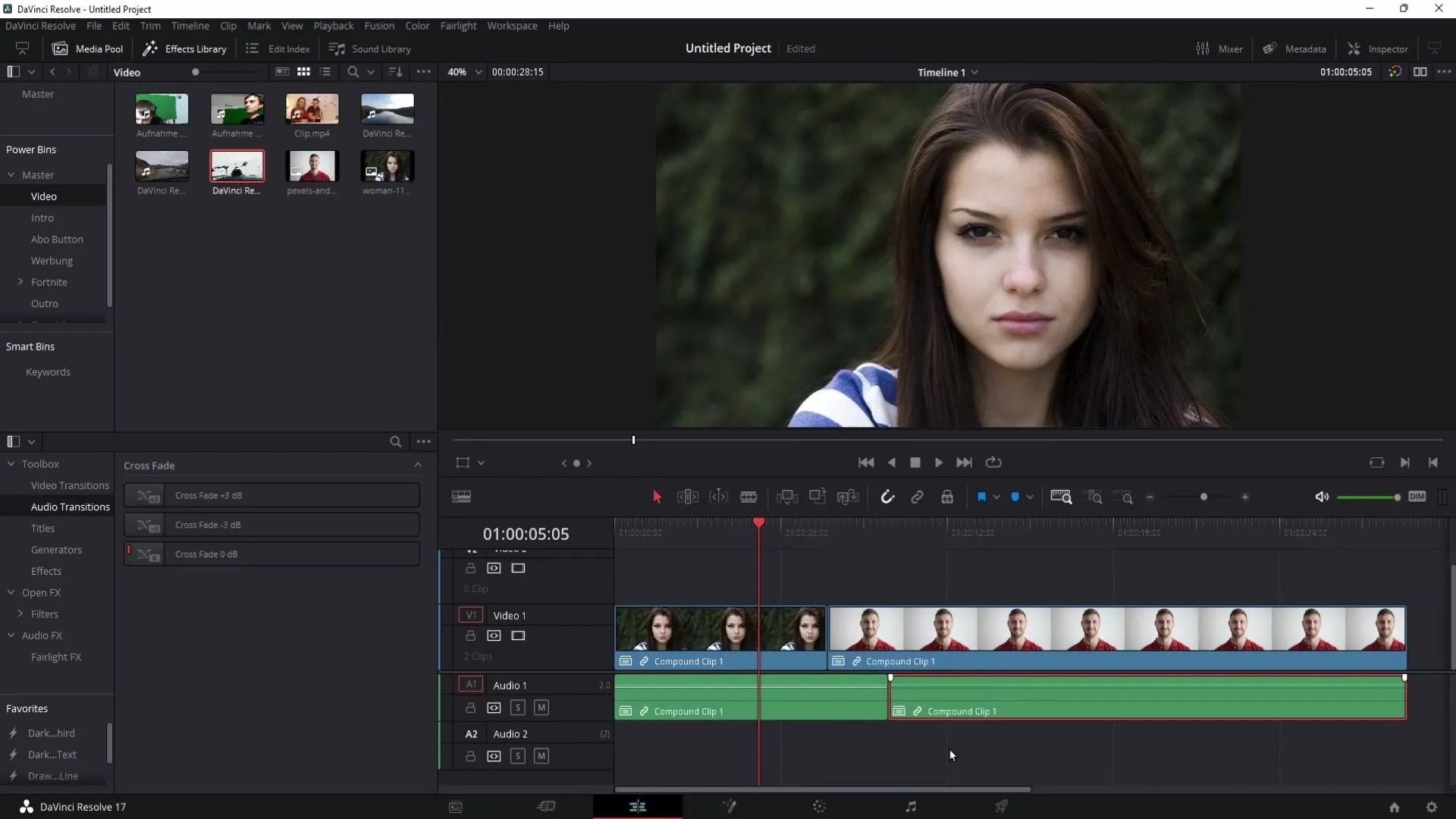
Підсумок
У цьому посібнику ви навчилися, що таке J- та L-перерізи та як їх створити в DaVinci Resolve. За допомогою цих технік ви можете підвищити якість вашого відео як з точки зору змісту, так і візуально.
Часто задавані питання
Яка різниця між J- та L-перерізами?Переріз J відтворює аудіо наступного кліпу до зміни зображення. Переріз L дозволяє аудіо поточного кліпу продовжувати відтворення під час зміни зображення.
Як забезпечити плавність моїх монтажів?Переконайтеся, що вивчили та правильно вирізали та вирівняли аудіодоріжки, щоб переходи в монтажі виглядали гармонійно.
Чи можна застосовувати J- та L-перерізи до всіх відео?Так, їх можна використовувати у різних випадках, особливо у складних діалогах та інтерв'ю, для створення напруги та динаміки.
Чи можна налаштувати аудіодоріжки після монтажу?Так, ви можете в будь-який момент коригувати аудіодоріжки для оптимізації потоку та емоцій.
Як покращити синхронізацію для цих монтажів?Тренуйте синхронізацію з різними кліпами, щоб відчути, коли ідеальний момент для монтажу та як глядачі відреагуватимуть.


